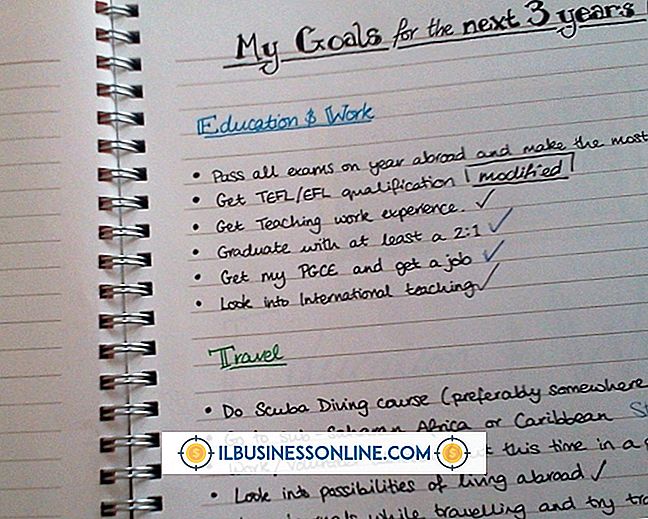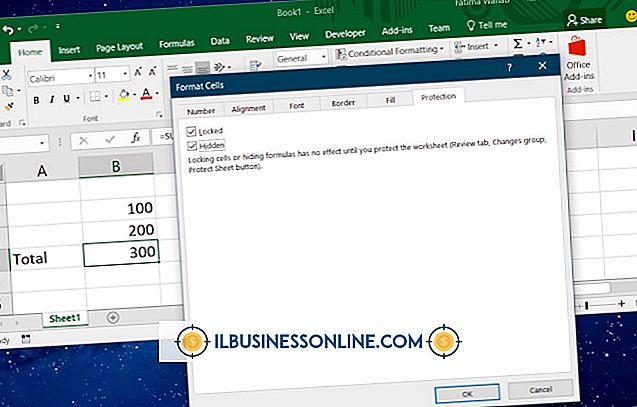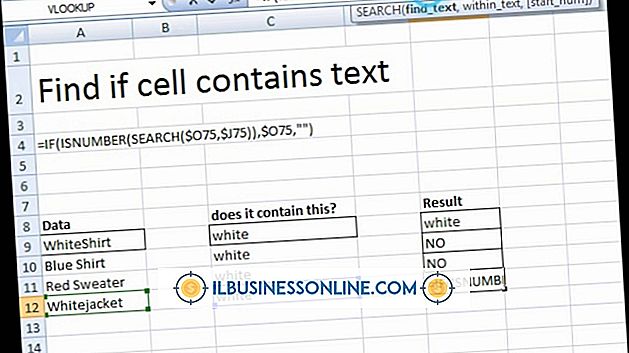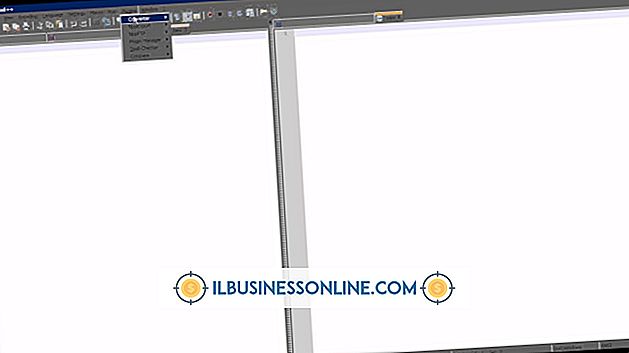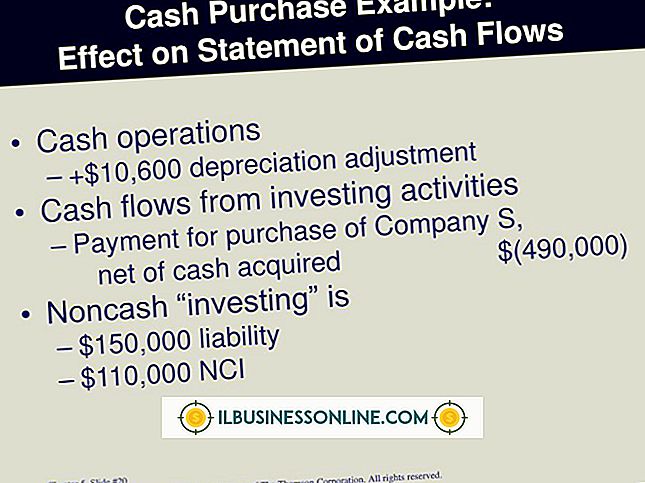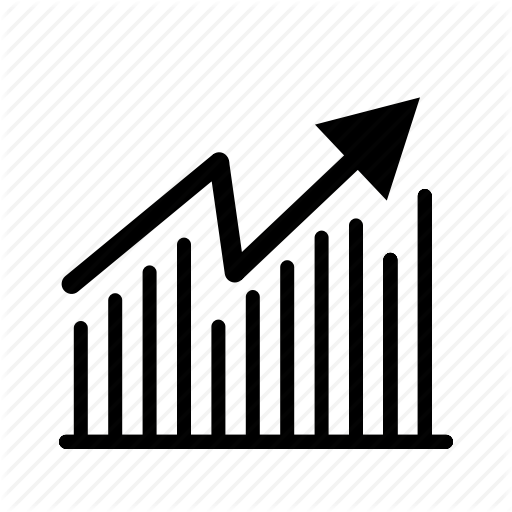特大の画面をコンピュータ上で修正する方法

コンピュータは、モニタに表示される画像を「解像度」と呼ばれる指定されたサイズで出力します。 高解像度の画像はより鮮明できれいに見えますが、その要素は小さく見えます。 場合によっては、コンピュータがモニタに正しく表示するには高すぎる解像度で画像を出力している可能性があります。 これが起こると、あなたはデスクトップのほんの一部しか見ることができないでしょう、そしてそれは巨大になるでしょう - それはあなたの仕事をすることを事実上不可能にします。
1。
デスクトップの空いている場所を右クリックして、メニューから[画面の解像度]を選択します。 表示されているデスクトップの量によっては、アイコンを移動する必要があります。 画面解像度コントロールパネルウィンドウが開きます。 表示されていない場合は、[Alt] - [Space]を押し、[↓]キーを4回タップして[Enter]を押してウィンドウを最大化します。
2。
[解像度]ドロップダウンリストボックスをクリックして、モニタがサポートしている解像度を選択します。 表示された解決方法のいずれかで、その横に「推奨」と表示されている場合は、それを選択します。 それ以外の場合は、1024 x 768が推奨される解像度を見つけるためにモニターの製造元のWebサイトにアクセスできるようになるまで安全な策です。
3。
「適用」をクリックしてください。 コンピュータが新しい解像度に切り替わると画面が点滅します。 画面が黒くなったら、15秒待ってください。以前の解像度に戻ります。
4。
[変更を保存]をクリックしてから[OK]をクリックします。
人気の投稿
Notepad ++は、無料のソースコード編集プログラムで、さまざまな一般的なプログラミング言語の自動構文強調表示などの便利な機能を提供します。 それが提供していない機能の1つは組み込みのアンインストールプログラムです。 幸い、アンインストールプログラムは、Windowsオペレーティングシステムには必ずしも必要ではありません。 Windowsは、コンピュータにインストールされているプログラムとその依存ファイルを自動的に追跡します。 Notepad ++はWindowsのコントロールパネルから簡単に削除できます。 1。 「スタート」ボタンをクリックしてください。 2。 メインメニューの「コントロールパネル」をクリックしてください。 3。 「コントロールパネル」ポップアップウィンドウの「プログラムと機能」アイコンをダブルクリックします。 4。 インストールされているプログラムの一覧の「Notepad ++」エントリをスクロールします。 5。 強調表示するために、「Notepad ++」エントリをクリックします。 6。 インストールされたプログラムのヘッダーバーにある“ Uninstall / Change”をクリックしてください。 7。 [ユーザーアカウント制御]ポップアップウィンドウの[続行]ボタンをクリックします。 8。 [このプログラムをアンインストールしますか?]ポップアップウィ
続きを読みます
中小企業が遠隔地の従業員およびオフィスを含むように拡大している世界では、ビデオおよび電話会議の能力は従業員の訓練にとってより重要になりつつある。 ビデオ会議と直接対面することができるため、雇用主はお金と時間を節約し、中小企業のオーナーにとって不可欠な相互作用と関与を得ることができます。 人を集める テレカンファレンス、つまりテレコミュニケーションシステムによってリンクされたライブ交換は、たとえ彼らが互いに何千マイルも離れたところで働いていても、ビジネスマン同士を対面させて交流させることができます。 たとえば、ドバイまたはダブリンの従業員は、ニューメキシコ州のアトランタまたはアルバカーキの従業員とリアルタイムで会うことができます。 電話会議ができることにより、雇用主は地理的な制限を考慮することなく従業員を効果的に訓練することができます。 ボイスオーバーインターネットプロトコルなどのテクノロジを介して、ビデオ、オーディオ、およびドキュメントの共有を含む交換を、中小企業の所有者向けのトレーニングオプションとして使用できます。 時間とお金を節約する さまざまなトレーニングセッションで複数のグループがトレーニングされるのを待つ必要はなく、すべての従業員がビデオ会議を通じて一度にトレーニングに参加できます。 遠隔会議を通して全員を同時に訓練することは効率的であり、トレーナーまたは従業員のための移
続きを読みます
減価償却の現金調整は、キャッシュ・フロー計算書の「営業活動によるキャッシュ・フロー」の欄、特に間接的方法で作成されたものにある。 他の2つのセクションは、投資活動によるキャッシュフローと財務活動によるキャッシュフローです。 現金調整により、企業は、月、年、または会計四半期などの特定の期間の終わりに正確なパフォーマンスデータの概要を公開できます。 減価償却 減価償却費は現金以外の費用です。つまり、会社は、家賃、訴訟、事務用品のように多額の料金を支払うのではありません。 財務担当者は、料金、費用、支出、および費用について話すとき、同じ概念を参照します。 資産を減価償却するとは、その価値を数年間にわたって分散させることを意味します。その正確な数はリソースによって異なります。 たとえば、ある会社では7年間で自動車の減価償却を行い、20年間で大型生産機械のコストを配分します。 減価償却費に加えて、その他の非現金支出は、減価償却費です。 効果 資産の原価配分には金銭的な変動は含まれないため、財務管理者は減価償却を扱うときに現金を調整する必要があります。 マネージャは、当期純利益から始めて、現金以外の費用を追加し、事務用品や家賃などの営業費用を差し引いて、期末に営業キャッシュを計算します。 「営業キャッシュ」は「営業キャッシュからの純現金」と同じ用語です。 この調整は、キャッシュ・フローの間接法計
続きを読みます
魅惑的なビジュアルレイアウトを作成するために画像を配置するグラフィックアーティストのように、あなたはあなたのMicrosoft Word 2007ビジネス文書にプロ並みのグラフィックを加えることができます。 たとえば、売上予測の概要には、商品の一部の画像が含まれているとより印象的になる場合があります。 Word 2007文書に画像を追加した後は、それらを1つの単位として操作できるグループにまとめることで、より効率的に画像を管理できます。 1。 複数の画像を含むWord 2007文書を開きます。 2。 「挿入」をクリックしてから「図形」をクリックします。 ドキュメントに描画キャンバスを追加するには、[新しい描画キャンバス]をクリックします。 3。 グループに配置したい画像を右クリックして[コピー]を選択し、描画キャンバス内を右クリックします。 絵をキャンバスに貼り付けるには、「貼り付け」を選択します。 描画キャンバス内に他の画像を貼り付けるには、この手順を繰り返します。 4。 絵をドラッグして、必要に応じて描画キャンバス内に配置します。 たとえば、写真を並べてグループ化したい場合は、そのように見えるようにドラッグします。 5。 「Ctrl」キーを押しながら各写真をクリックして選択します。 [描画ツール]の下の[フォーマット]タブをクリックしてから、[グループ]ボタンをクリックします。
続きを読みます
連邦政府からの助成金は、女性の事業主が成功し続けるために役立つものです。 法律で保証されているのと同じ機会があるにもかかわらず、女性は多くの場合、男性よりも企業経営への道のりが難しいと感じています。 これらの困難を克服し、より多くの起業家が新しい事業を開拓する機会を得ることを奨励する方法として、連邦政府は特定の産業のための助成金を確保しています。 関数 連邦交付金は、女性の事業運営を支援するために無料の資金を提供しています。 スタートアップローンとは異なり、このお金は返済する必要はありません。 一部の補助金には、事業の継続的成長を確実にするために、数年間にわたる定期的な支払いが含まれています。 誤解 連邦交付金は、特に新規事業の立ち上げを目的としたものではありません。 代わりに、補助金は特定の業界の既存の事業に利用できます。 これらの多くは、ヒトゲノム研究や癌研究など、これらの分野での開発を奨励するインセンティブとして、特定の健康科学分野を含んでいます。 他の助成金は、社会奉仕に焦点を当てており、女性や他の少数民族を支援することに専念している教育センターや職業センターにお金を提供しています。 検討事項 連邦政府の補助金を申請する前に、すべての書類が整っていることを確認してください。 交付金の指定によっては、事業免許証と納税者番号を取得する必要があります。 事業が既に稼働している場合は
続きを読みます